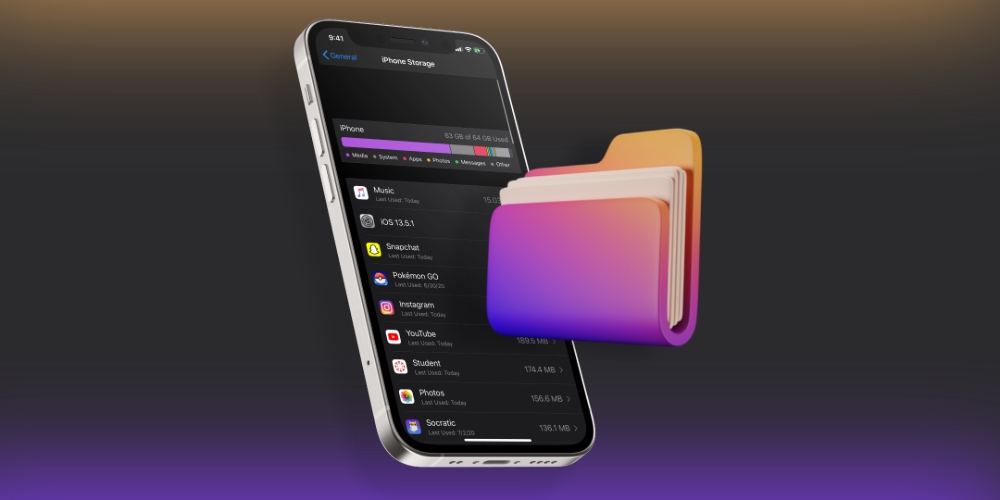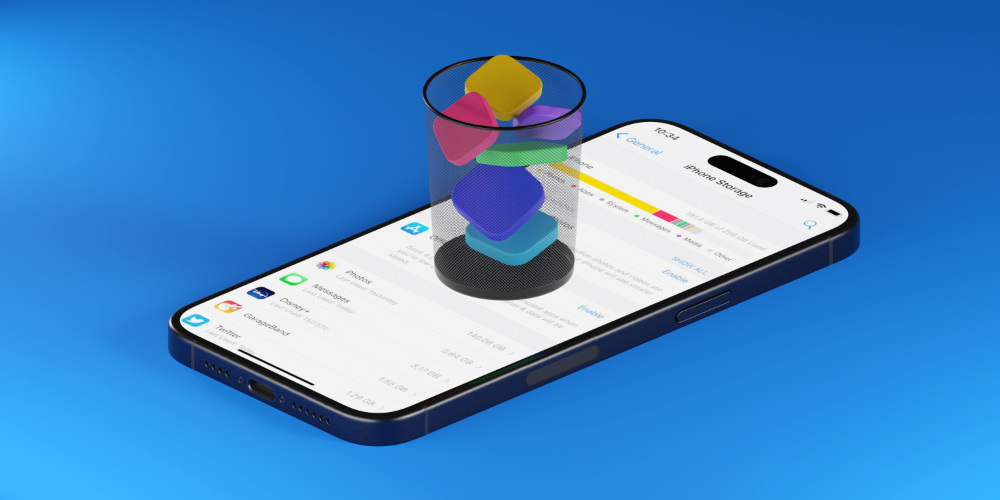خالی کردن حافظه آیفون یکی از مواردی است که کاربران این محصول همواره به دنبال آن هستند تا بتوانند محتوای بیشتری را با خود به همراه داشته باشند. در این مطلب از فراسیب قصد داریم به آموزش ایجاد فضای خالی در iPhone بپردازیم؛ پس اگر میخواهید بدانید چگونه حافظه آیفون را خالی کنیم در ادامه مطلب با ما همراه باشید…
پر شدن حافظه داخلی گجتهای الکترونیکی مشکلاتی را با خود به همراه دارد که از جمله آنها میتوان به عدم امکان ذخیره محتوای جدید یا پایین آمدن سرعت پردازش یا واکنش به اتفاقات مختلف اشاره کرد. اما خالی کردن حافظه آیفون امری بسیار ساده به حساب میآید که در اینجا، روشهایی برای انجام این کار را مرور میکنیم.
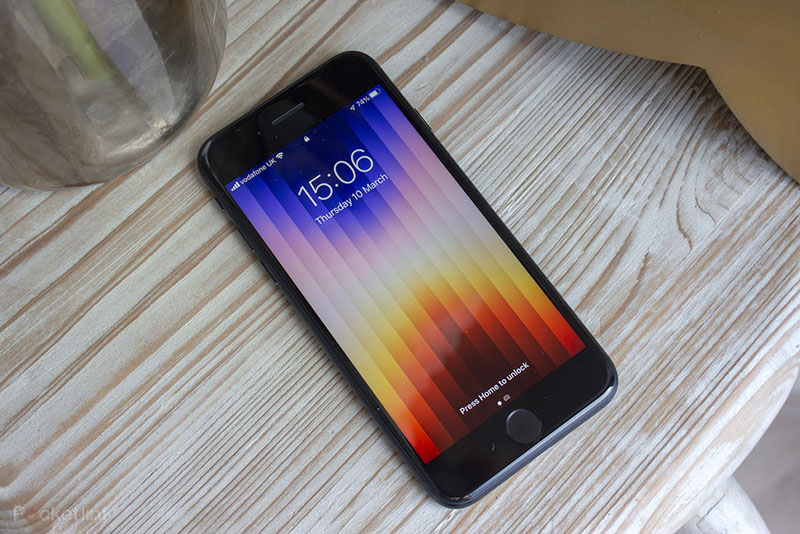
چگونه حافظه گوشی ایفون را خالی کنیم
متداول ترین دلایل پر شدن حافظه آیفون
بخش System Storage میزبان آیتمهایی است که گوشی هوشمند شما بدون آنها قادر به ادامه نخواهد بود. اما ممکن است فایلهای موقتی مانند بکاپها، فایلهای کش شده و مواردی از این قبیل نیز در آن یافت شود.
برای آن که متوجه شوید بخش System Storage چه میزان از حافظه آیفون شما را اشغال کرده است، کافی است مسیر زیر را طی کنید:
- روی آیکون اپلیکیشن Settings ضربه بزنید.
- وارد قسمت General شوید.
- حالا روی iPhone Storage ضربه بزنید.
- کمی منتظر بمانید تا صفحه بارگذاری شده و حالا آن را به سمت انتها اسکرول کنید تا گزینه System Data را مشاهده کنید.
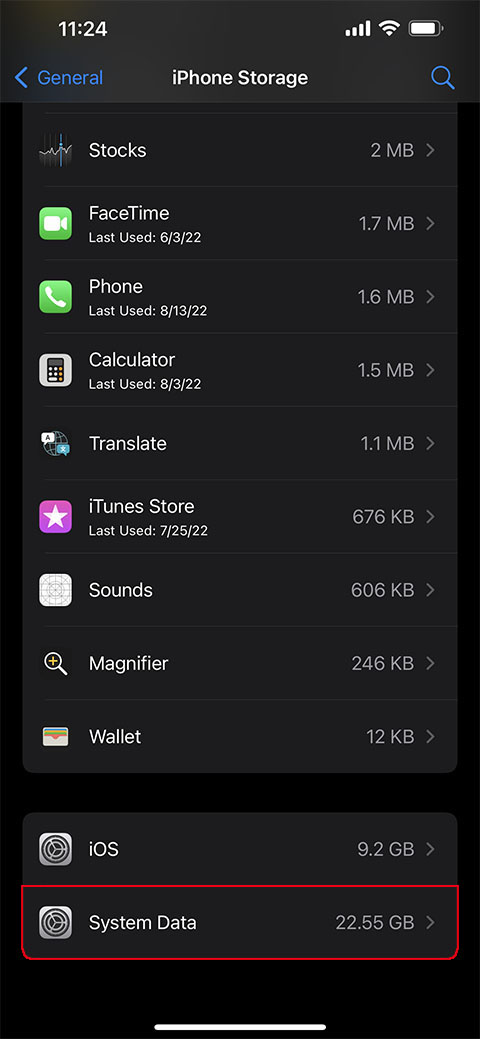
چگونه حافظه گوشی ایفون را خالی کنیم
ممکن است شوکه شوید که چه میزان اطلاعات درون این قسمت ذخیره شده است. همان طور که در تصویر بالا مشاهده میکنید، در آیفون من ۲۲.۵ گیگابایت از حافظه به این بخش اختصاص پیدا کرده است.
متاسفانه امکان حذف تمامی فایلها از این قسمت وجود ندارد. چرا که ممکن است گوشی هوشمند شما دیگر بالا نیامده و با مشکل مواجه شوید. اما راههایی برای کاهش آن وجود دارد.
چگونه حافظه آیفون را خالی کنیم؟
در گوشی هوشمند شما ممکن است فایلهای آپدیت سیستم عامل همچنان به قوت خود باقی مانده و همین موضوع، میتواند چند گیگابایت از فضای آن را اشغال کند. برای چک کردن این موضوع، مراحل زیر را طی کنید:
- وارد اپلیکیشن Settings شوید.
- به بخش General بروید.
- روی iPhone Storage ضربه بزنید.
- حالا صفحه را به سمت پایین هدایت کرده و ببینید گزینهای با نام Software Update (مانند تصویر زیر) وجود دارد یا خیر.
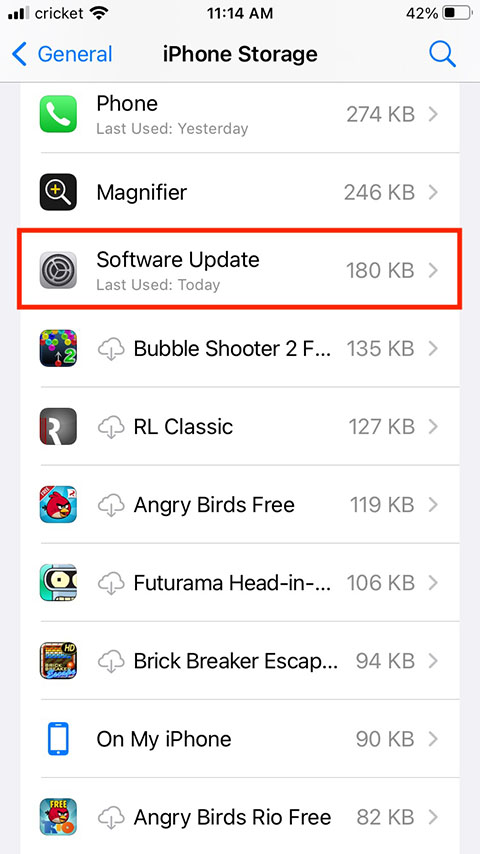
نمایی از قسمت iPhone Storage
- حالا میتوانید با ضربه زدن روی آیتم Software Update وارد پنجره جدید (مانند تصویر زیر) شده و روی دکمه Delete Update بزنید تا فایل مورد نظر حذف شود.
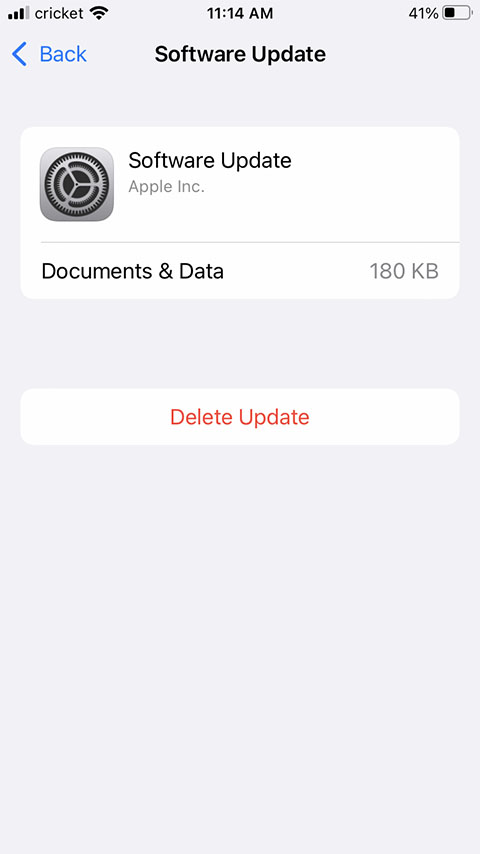
نمایی از قسمت Software Update در حافظه آیفون
کش سافاری را پاک کنید
برای خالی شدن حافظه ایفون، میتوانید از شر فایلها و سایتهای cache شده نیز خلاص شوید. البته متاسفانه راهی برای خالی کردن کش اپلیکیشنها وجود ندارد، اما میتوانید تاریخچه و اطلاعات سایتهای مختلف را از مرورگر سافاری حذف کنید. این موضوع میتواند فضایی را روی حافظه داخلی دستگاه برای شما خالی کند.
- برای انجام این کار وارد اپلیکیشن Settings شوید.
- به دنبال منوی Safari بگردید و روی آن ضربه بزنید.
- حالا اگر صفحه را کمی به سمت پایین هدایت کنید، مانند تصویر زیر گزینه Clear History and Website Data را انتخاب کنید.
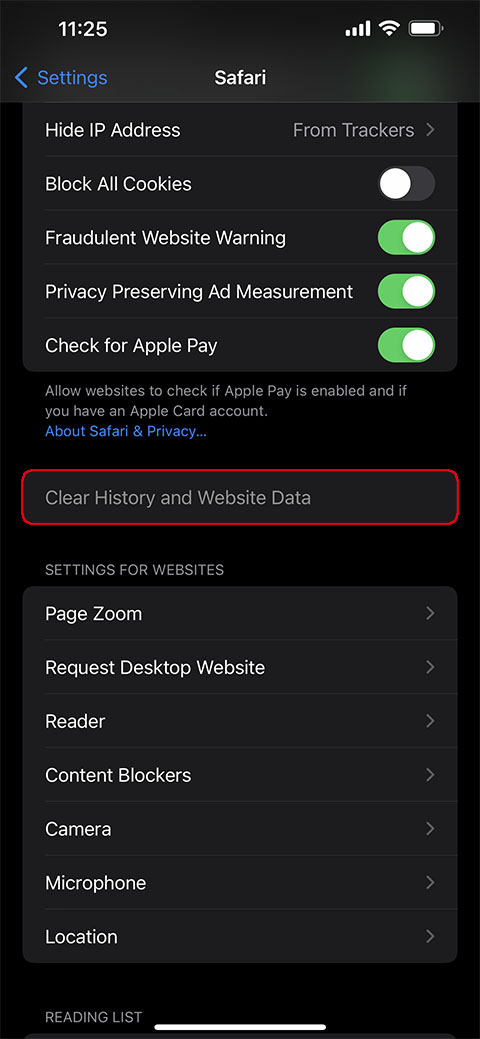
نمایی از پنجره تنظیمات سافاری در Settings آيفون
به عنوان یک روش دیگر برای خالی کردن فضای آیفون میتوان به حذف اپلیکیشنهای بلااستفاده اشاره کرد. برای انجام این کار کافی است انگشت خود را روی آیکون اپلیکیشن مورد نظر نگه داشته و مانند تصویر زیر، از منوی باز شده گزینه Remove App را انتخاب کنید. (در iOS 12 به قبل، گزینه Delete وجود دارد.)
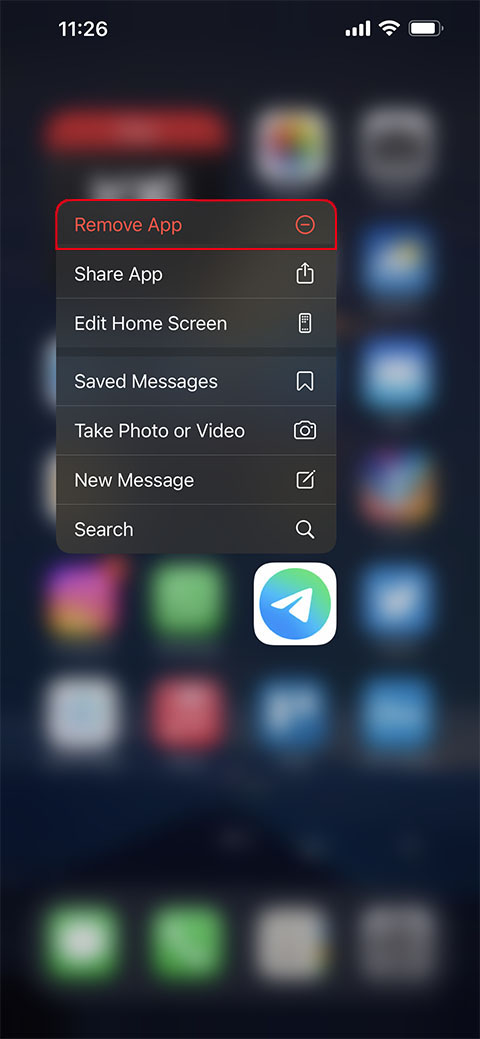
نمایی از منوی باز شده روی اپلیکیشن تلگرام
برای تأیید این موضوع روی Delete App ضربه بزنید.
برای اضافه کردن فضا به حافظه داخلی، همچنین میتوانید آیفون را به نرم افزار آیتونز (روی ویندوز) یا فایندر (روی مک) متصل کنید. به این ترتیب باید منتظر بمانید تا عملیات سینک شدن اطلاعات انجام شود و سپس مجددا به قسمت System Data مراجعه کرده و ببینید این عملیات تأثیری روی بخش یاد شده داشته است یا خیر.
حذف خودکار پیامها برای خالی کردن حافظه ایفون
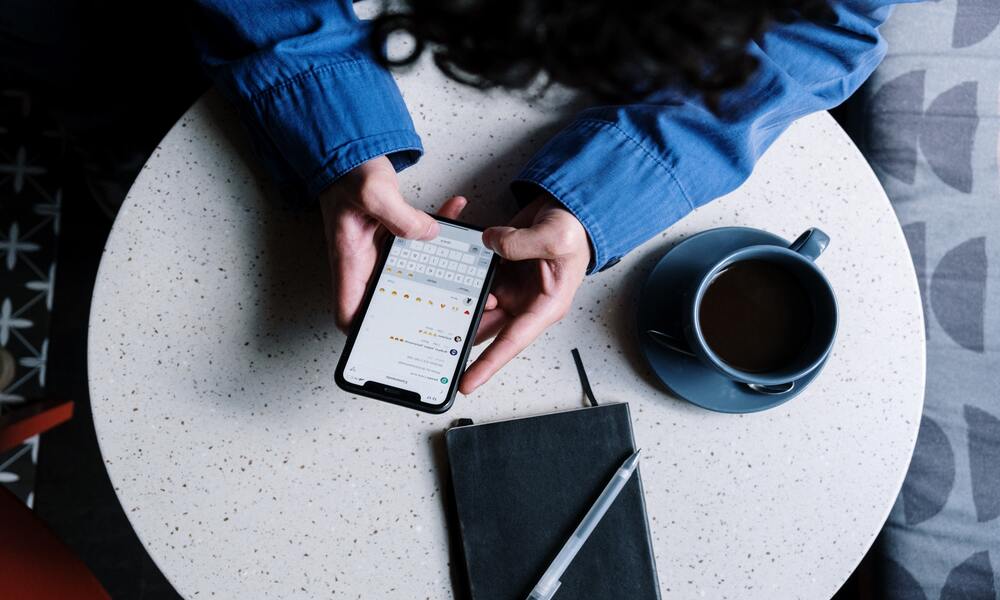
آموزش ایجاد فضای خالی در iPhone
اپلیکیشن Messages میتواند حجم زیادی از حافظه را اشغال کند. تمام عکسها و ویدیوهایی که مردم برای شما ارسال میکنند، فضای فوقالعادهای در گوشی شما اشغال میکنند. راه حل ساده به نظر میرسد، فقط پیامها را حذف کنید، اما بررسی متنهای خود و انتخاب اینکه کدام یک را حذف کنید و کدام یک را ذخیره کنید میتواند دردسر بزرگی باشد. برای با پاک کردن خودکار صندوق ورودی پیامها، به اپل اجازه دهید همه کارها را برای شما انجام دهد.
تنظیمات را باز کنید و به Messages بروید. سپس بخش Messages History را پیدا کنید. در اینجا گزینه Keep Messages را برای مدت زمان انتخاب شده پیدا خواهید کرد. شما میتوانید بین 30 روز، یک سال یا برای همیشه را انتخاب کنید. 30 روز را انتخاب کنید تا پیامهای خود را تا حد امکان کم حجم نگه دارید.
حذف و نصب مجدد برنامهها برای ایجاد فضای خالی در iPhone

آموزش خالی کردن حافظه آیفون
راه دیگر برای ایجاد فضای خالی در iPhone و صرفه جویی در فضای ذخیره سازی این است که برنامههایی را که به ندرت استفاده میکنید، حذف کنید و فقط در صورت نیاز آنها را دوباره نصب کنید.
حذف فایلهای دانلود شده از آیفون
زمانی را به خاطر میآورید که ویدیوهای یوتیوب را برای تماشای آفلاین یا آهنگهایی را در اسپاتیفای برای گوش دادن به موسیقی بدون اتصال داده دانلود میکردید؟ بدون نگاه کردن به فضای ذخیره سازی رسانه خود، شروع به حذف عکسهای ارزشمند یا پیامهای مهم نکنید.
برای یافتن فایلهای رسانهای حجیم، باید Settings را باز کنید و General > iPhone Storage را پیدا کنید. لیست به دست آمده، یافتن برنامههای متخلف را آسان میکند. هنگامی که بدانید کدام برنامهها فضا اشغال میکنند، میتوانید انتخاب کنید که با رسانه چه کاری انجام دهید. در تنظیمات، میتوانید در حین ذخیره دادهها، برنامه را بارگیری کنید یا هم برنامه و هم دادهها را به یکباره حذف کنید.
پاک کردن دیتای اپلیکیشنهای آیفون
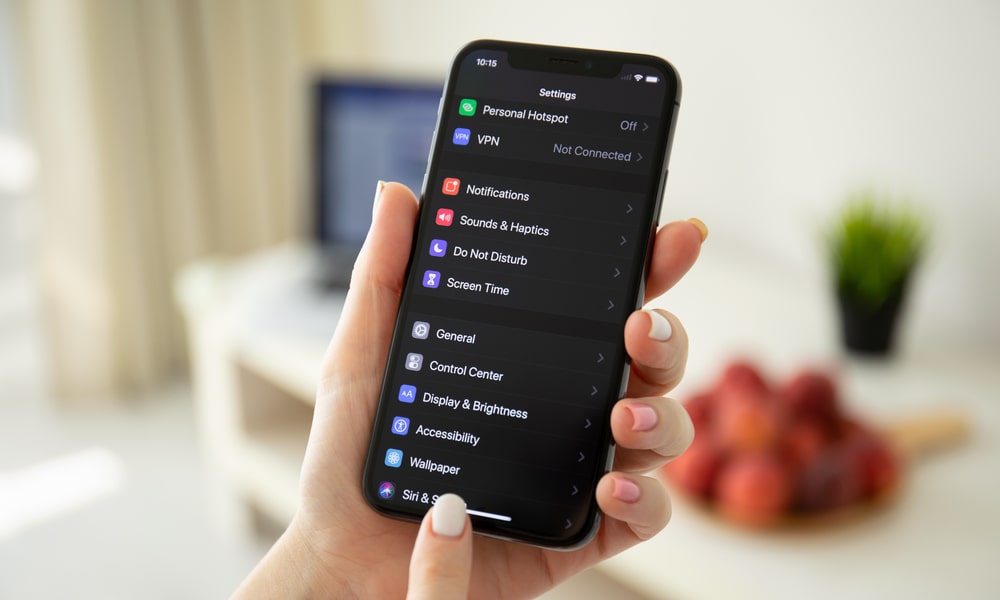
خالی کردن حافظه آیفون
اکثر مردم زمانی که استفاده از یک برنامه را متوقف میکنند، برنامه را حذف میکنند و تمام دادههایی را که در کنار برنامه حذف میشوند از دست میدهند. برای صرفه جویی در فضا نیازی به چنین رویکرد شدیدی ندارید. اپل این گزینه را دارد که یک برنامه را بدون حذف اطلاعات مربوط به آن حذف کند. این توانایی برای حذف برنامهها و بازیهایی که اغلب از آنها استفاده نمیکنید و در نتیجه خالی کردن حافظه ایفون عالی است. میتوانید برنامه را حذف کنید تا در فضا صرفهجویی کنید، بدون از دست دادن اطلاعات ارزشمند آن.
برای حذف یک برنامه، باید به Settings > General بروید و iPhone Storage را پیدا کنید. اسکرول کنید تا بخش برنامه را ببینید و برنامه مورد نظر را انتخاب کنید. گزینه Offload را انتخاب کنید و سپس مراحل را دنبال کنید تا تأیید کنید که میخواهید برنامه را با حفظ اطلاعات شخصی حذف کنید.
در انتها
اگر هیچ کدام از این روشهای گفته شده در آموزش خالی کردن حافظه ایفون، به اندازه کافی به حافظه iPhone شما اضافه نکرد، پیشنهاد میکنیم به طور کامل از آیفون خود نسخه پشتیبان یا Backup تهیه کنید و سپس آن را Restore کنید. برای بکاپ گرفتن و ریستور کردن آیفون باید از طریق iTunes در Windows یا Finder در macOS استفاده کنید.
در آخر پیشنهاد میکنیم مطلب ترفند ها و ویژگی های iOS 16 را مطالعه کنید.